無線網絡在現今社會使用是很普遍的,幾乎在到哪都能連上無線網絡,因此自己家裡肯定也需要有無線網絡了,但是有用戶反映說,WinXP電腦連上無線網卻無法上網,遇到這個問題很多用戶都不知道怎麼解決,因此小編整理了以下解決方法。
方法/步驟:
1、連上的無線網絡終端,是僅有輸出端而沒有輸入端的一個無線信號,及整個無線路由器開機了,但是沒有撥號上網,故你肯定無法上網。

2、先連接你的路由器(LAN口)到你的電腦網線接口上,登錄你的路由設置界面,在“網絡參數”(有的是“高級設置”)裡的“WAN口設置”裡設置好你的賬號和口令。
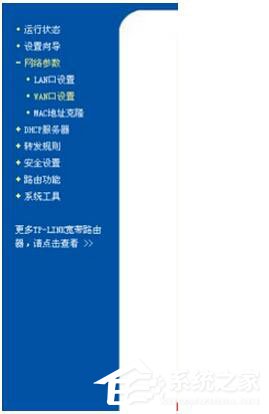
3、重新啟用“無線網絡連接”:先停用,再啟用(右鍵菜單裡)。如果你是有線能上,無線上不了(不用撥號連接的)先連接你的路由器(LAN口)到你的電腦網線接口上,登錄你的路由設置界面,重新設置安全密鑰,在“DHCP服務器”裡,DHCP服務器:勾選“不啟用”。關閉“DHCP服務器”等後,再把你的路由(LAN口)用網線連接到局域網上。

4、試用超級網卡恢復命令,再設置。 開始--運行--輸入CDM --確定--彈出窗口後輸入Netsh Winsock Reset--回車,(要有空格)。殺ARP病毒檢查路由器裡的安全設定。
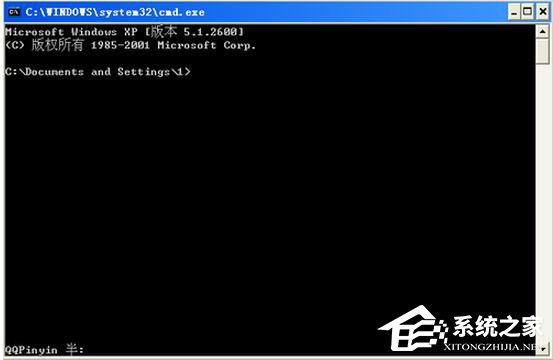
5、打開筆記本無線連接,點擊屬性,將IP修改為台式機一樣全部修改,包括DNS等,修改以後,保存連接,接可以使用了,該方法會出現一個問題,那就是IP地址沖突,不要慌,修改以後出現IP沖突,按照第一步將IP第一欄修改,記住 ,只修改最後一個數值 比如 192.***.**.8修改最後一個數值為9或者7之類,保存以後就可以同時使用了。
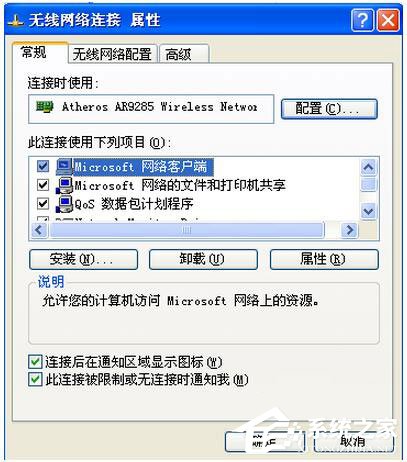
6、如果以上操作沒什麼作用,建議重啟電腦或者是重新連接無線網。
WinXP電腦連上無線網卻無法上網的解決方法就講到這裡了,建議大家先檢查路由器插口是否有接上,如果有在進行重啟路由和電腦,還是不行的話,再去更改IP地址。